| 1 | Cargue el documento. |
| 2 | Haga clic en el icono Aparecerá la ventana de ControlCenter2. 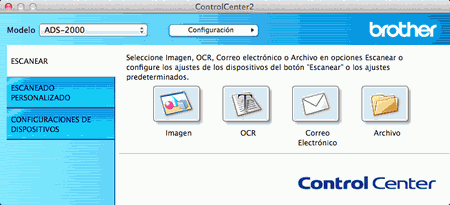 |
| 3 | Mientras mantiene pulsada la tecla Control, haga clic en el botón Imagen de la pestaña ESCANEAR para cambiar los ajustes de escaneado, como el formato de archivo, la resolución, el color o la aplicación de destino, en caso necesario (consulte Cambiar los ajustes de escaneado). |
| 4 | Haga clic en el botón Imagen de la pestaña ESCANEAR. Aparecerá el cuadro de diálogo. Haga clic en el botón Iniciar escaneado. El equipo comenzará a escanear el documento y, a continuación, la imagen escaneada se abrirá en la aplicación de gráficos. |